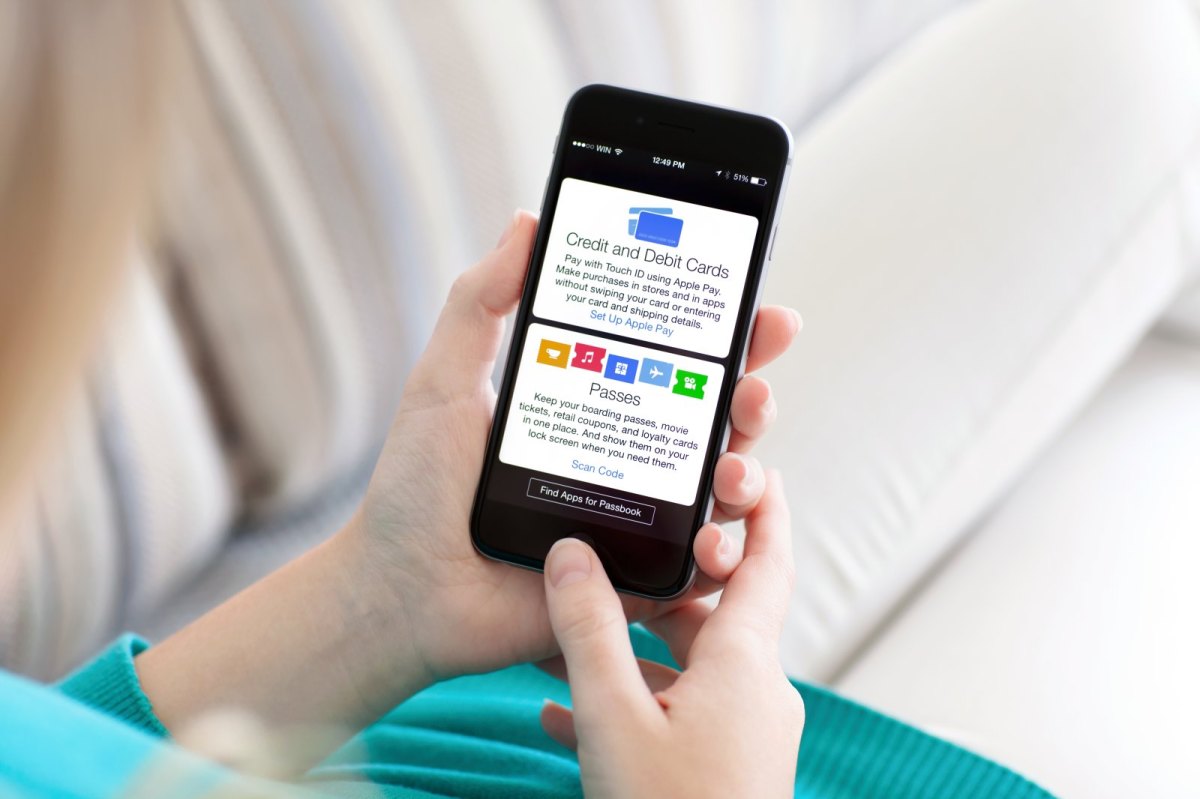Apple Wallet, obwohl auf jedem iPhone vorinstalliert, ist wohl nicht allen Usern des Apple-Smartphones ein Begriff. Jeder, der schon einmal Apple Pay eingerichtet hat, kennt die App hingegen und verbindet sie auch nur mit der digitalen Bezahlfunktion von Apple. Dabei kann Apple Wallet noch viel mehr. Wir sagen dir, was sich hinter der App verbirgt und wie du mehr aus der digitalen Brieftasche herausholen kannst.
Apple Wallet: Das steckt dahinter
Apple Wallet hörte früher auf den Namen „Passbook“. Bereits seit dem Jahr 2012 ist die App fester Bestandteil eines jedes iPhones. Doch erst mit der Einführung von Apple Pay und der Umbenennung in Apple Wallet wurde die App ein wenig bekannter. Zu Beginn konnte man Apple Wallet ausschließlich dazu nutzen, Tickets, Eintrittskarten oder Boarding-Karten für den nächsten Flug in digitaler Form aufzubewahren. Das war praktisch, schließlich hat man sein Telefon – und damit sein Ticket – in der Regel immer in der Hosentasche. Ein positiver Nebeneffekt: Man spart Papier.
Kunden in den USA konnten die Apple Wallet auch schon bald dazu nutzen, um digitale Versionen ihrer Kredit- und Debitkarten darin abzulegen, zu verwalten und zum Bezahlen einzusetzen.
Apple Wallet: So kannst du Karten hinzufügen
Doch auch abseits vom bekannten Apple Pay kann Apple Wallet eine nützliche App sein. Du kannst sie dazu verwenden, um Kundenkarten, Bonuskarten, Kinokarten, usw. an einem Ort zu bündeln und zu verwalten und damit dem Chaos in deiner Brieftasche den Kampf ansagen. Um Karten in der App hinzuzufügen, gibt es mehrere Möglichkeiten.
Manche Apps ermöglichen dir direkt nach einem Kauf (beispielsweise nach dem Kauf einer Konzertkarte), diese in die Wallet-App zu übertragen. Laut der offiziellen Apple Support-Seite kannst du alternativ auch auf „Zu Apple Wallet hinzufügen“ tippen, wenn dir diese Option angezeigt wird. Möglich ist das etwa bei
- Apps, die speziell für die Interaktion mit Apple Wallet konzipiert sind
- den Apps „Mail“ und „Nachrichten“
- der Benutzung von Webbrowsern wie Safari
- AirDrop-Freigaben
- einer Mitteilung durch Apple Wallet nach der Verwendung von Apple Pay bei einem teilnehmenden Händler oder Geschäft
- QR-Code oder Barcode
Viele Anbieter stellen Tickets und Eintrittskarten für Apple Wallet zur Verfügung, auch ohne eine eigene kompatible App zu betreiben. Bekommst du also eine Bestätigungsmail, etwa für ein Konzertticket, schau nach ob sich im Anhang das Apple Wallet Symbol befindet. Ein Klick befördert dann das Ticket schon in die App.
Karten in Apple Wallet löschen
Nicht immer will man die Karten, die man einmal zu Apple Wallet hinzugefügt hat, für längere Zeit behalten. Einmal genutzte Bahntickets haben schließlich ihren Zweck erfüllt und können gelöscht werden.
- Wähle die entsprechende Karte in der Wallet App aus.
- Tippe auf das Symbol mit den drei Punkten.
- Nun erscheinen mehrere Optionen, darunter auch der Punkt „Karte entfernen“. Achtung: Wählst du diesen Punkt aus, wird die Karte von all deinen Geräten entfernt, auf denen du mit deiner Apple ID angemeldet bist.
Fazit: Apple Wallet kann deine Tickets verwalten
Apple Wallet kann ein nützliches Feature sein. Egal ob Kinoticket, Boardingticket oder Kundenkarte – anstatt all diese Karten in Papier- oder Plastikform bei dir zu tragen, setzt du in Zukunft einfach auf die digitale Variante. Apple Wallet bietet außerdem einen weiteren Vorteil: Sicheres Bezahlen via Apple Pay. Hier zeigen wir dir, wie du Apple Pay auf deinem iPhone einrichtest. Für die Verwendung nahezu aller Apple-Geräte benötigt du eine Apple ID. Du hast dein Passwort oder eine E-Mail-Adresse vergessen? Kein Problem. Wir sagen dir, wie du deine Apple ID zurücksetzen kannst.